MFC-8950DW
FAQ & Fehlerbehebung |

MFC-8950DW
Datum: 05.12.2018 Kennnummer: faq00002784_000
Ein Dokument scannen und das gespeicherte Bild in einem lokalen oder einem Netzwerkverzeichnis speichern (für Macintosh).
Sie können ein Dokument scannen und das gespeicherte Bild in einem Verzeichnis Ihrer Wahl speichern, indem Sie das ControlCenter2 benutzen.
HINWEIS: Die Schritte und Abbildungen können je nach Betriebssystem oder Gerät abweichen.
- Laden Sie Ihr Dokument.
- Klicken Sie auf die Scannen Schaltfläche. Wenn Sie die Scan-Eigenschaften ändern möchten, klicken Sie hier um zu sehen, wie Sie die Scan-Eigenschaften ändern können.
-
Klicken Sie auf Datei. Das Bild wird in dem von Ihnen gewählten Verzeichnis gespeichert, welches Sie in den Eigenschaften Scan zu Datei festgelegt haben.
Wenn der Scan zum E-mail-Dialogfeld angezeigt wird, klicken Sie auf Scannen starten. Ihr Standard E-mail-Programm wird gestartet und das Bild an eine neue E-mail angehängt
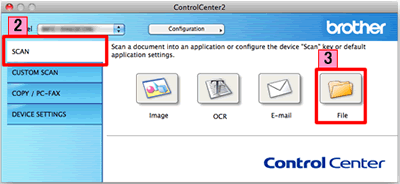
Relevante FAQ
- Änderung der Scan Eigenschaften um vom ControlCenter2 oder mit der SCAN-Taste zu scannen (Für Macintosh)
- Änderung der Scan Eigenschaften um vom ControlCenter4 oder mit der SCAN-Taste zu scannen (Für Windows®)
- Ein Dokument scannen und das gescannte Bild in einen Lokalen Ordner oder einen Ordner im Netzwerk speichern, unter Verwendung der SCAN Taste
DCP-7055, DCP-7055W, DCP-7060D, DCP-7065DN, DCP-8110DN, DCP-8250DN, DCP-9055CDN, DCP-9270CDN, DCP-J140W, DCP-J525W, DCP-J725DW, DCP-J925DW, MFC-7360N, MFC-7460DN, MFC-7860DW, MFC-8510DN, MFC-8520DN, MFC-8950DW, MFC-8950DWT, MFC-9460CDN, MFC-9465CDN, MFC-9970CDW, MFC-J430W, MFC-J5910DW, MFC-J6510DW, MFC-J6710DW, MFC-J6910DW, MFC-J825DW
Wenn Sie weitere Unterstützung benötigen, wenden Sie sich an den Brother-Kundendienst:
Rückmeldung zum Inhalt
Bitte beachten Sie, dass dieses Formular nur für Rückmeldungen verwendet wird.